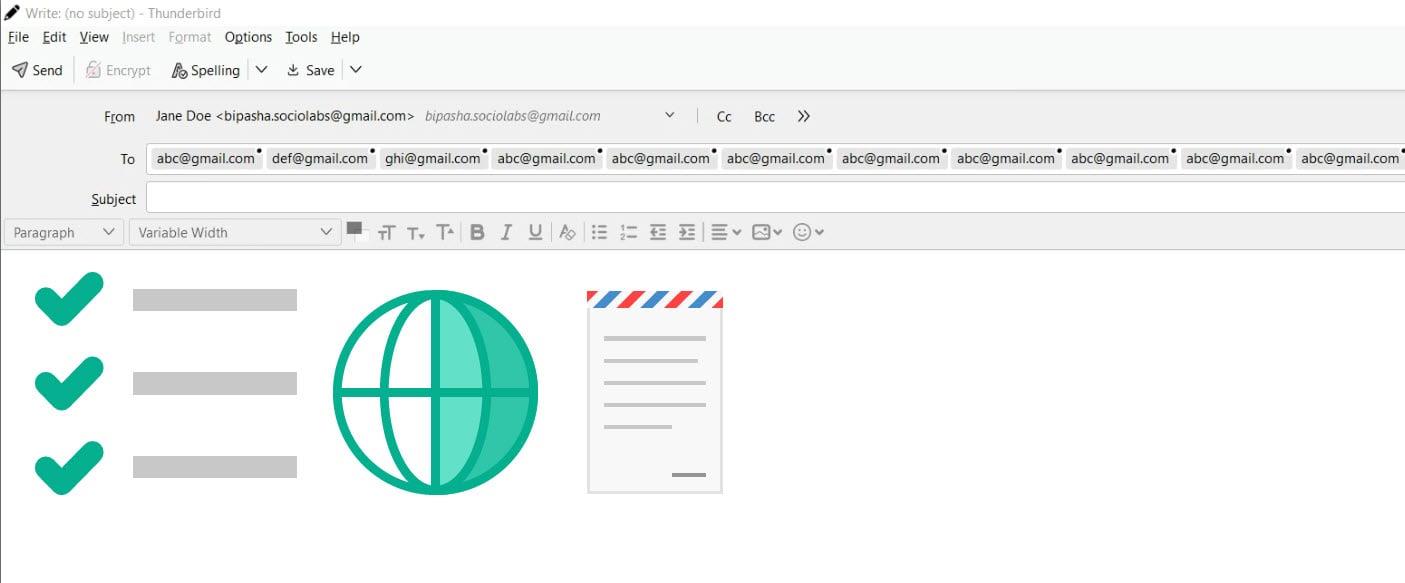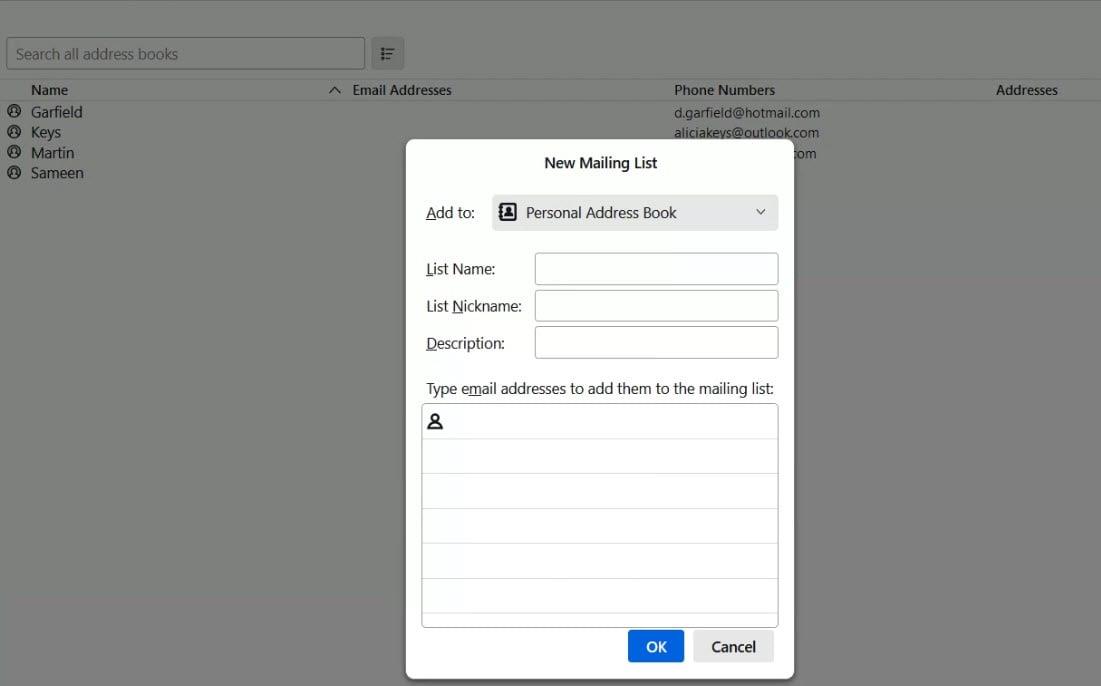Får du för många mottagare fel på Thunderbird? Vet hur du fixar Thunderbird-felet "för många mottagare".
Thunderbird är en gratis e-postklient som du kan använda för personlig och affärskommunikation. Du kan lägga till vilket e-postkonto som helst i Thunderbird och börja använda den tjänsten från denna skrivbordsbaserade klient.
Om du använder Thunderbird i affärssyfte kan du behöva skicka e-postmeddelanden till olika team eller anställda som är involverade i ett projekt. De som tenderar att sända nyheter eller meddelanden till alla företagets anställda via e-post kommer också att behöva skicka ett e-postmeddelande till ett stort antal personer.
När du skickar e-postmeddelanden från ditt Thunderbird-konto kan du ha otur att stöta på felet "för många mottagare". Faktum är att du kanske bara skickar e-postmeddelanden till fem mottagare och fortfarande får det här felet. Dessutom kan det vara frustrerande att få samma fel igen och igen och försätta dig i en hjälplös situation.
Om du står inför det här felet och inte kan avsluta e-postmeddelanden till dina mottagare, måste du veta hur du fixar Thunderbird-felet "för många mottagare". Följ med mig när jag ska diskutera orsakerna bakom detta problem och hur du kan bli av med det.
Läs också: Så här lägger du till signatur till Mozilla Thunderbird
Varför får användare Thunderbird-felet "Too Many Recipients"?
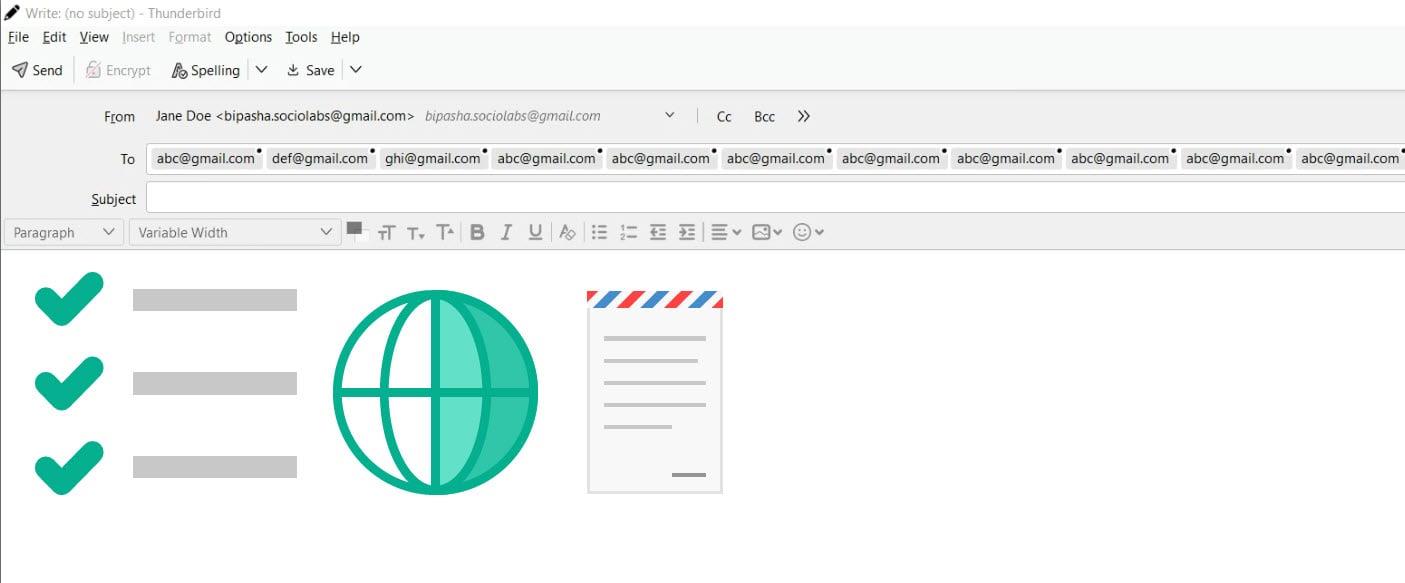
Anledningar till varför du får Thunderbird "Too Many Recipients"-fel
Felmeddelandet är ganska lätt att avkoda - du skickar ett e-postmeddelande till det antal mottagare som e-postservern tycker är "för många". För varje e-postserver finns det en gräns för mottagarna, inklusive Till, CC och BCC. Det finns två skäl bakom denna gräns.
Den första är att förhindra missbruk av e-postservern. Utan sådana begränsningar kommer bots och skadliga skript att spamma tusentals människor via ett skickat e-postmeddelande. Därför kommer det att bli mycket utmanande att upptäcka skräppostmeddelanden och mildra dem. Av denna anledning har värdleverantörer en gräns för hur många mottagare som kan läggas till i ett e-postmeddelande.
Ett annat skäl till att ha en mottagargräns är att hålla kontroll över minnesanvändningen. Speciellt för e-posttjänster som lagrar data lokalt är det tilldelade minnet begränsat. Därför tenderar dessa att kontrollera användningen med sådana restriktioner.
Även om detta är huvudorsaken till detta fel, är det inte det enda. Du kan få det här felet på grund av VPN eller antivirusprogram som du kör på din dator. Ibland kan vissa internetleverantörer också hindra dig från att skicka massmeddelanden för att stoppa spam.
Dessutom sätter e-postleverantörer som Gmail en tröskel för hur många e-postmeddelanden du kan skicka inom 24 timmar. Om du korsar det kan du få det här felmeddelandet eftersom Gmail förbjuder dig att skicka massmeddelanden.
Läs också: Fixa att Thunderbird inte tar emot eller skickar e-postmeddelanden
Hur du åtgärdar Thunderbird-felet "Too Many Recipients".
1. Skapa en e-postlista
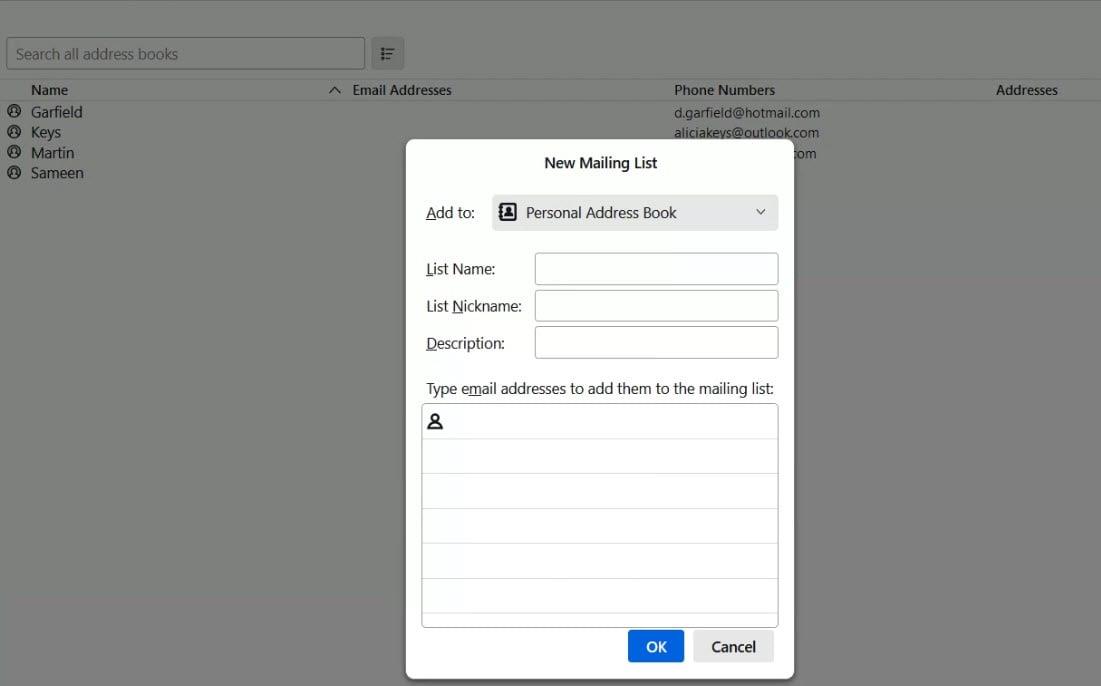
Lär dig att skapa en e-postlista för att lösa Thunderbird-felet för många mottagare
Om du inte är bekant med e-postlistan betyder det att du skapar en grupp som består av flera e-postadresser. Du kan till exempel skapa en e-postlista eller distributionslista för utvecklingsteamet och inkludera alla medlemmar i det teamet i den.
För att undvika detta fel kan du skapa sådana listor i ditt Thunderbird-konto. Nu, istället för att lägga till alla e-postadresser efter varandra i fälten Till, CC och BCC, kan du lägga till e-postlistans namn som mottagare. Det kommer att betraktas som en mottagare och du får inte felet.
2. Öka gränsen för Max mottagare
Vissa e-postprogram har en gräns för det maximala antalet mottagare. Du måste ta reda på gränsen för din e-postleverantör och se till att antalet mottagare är under deras gräns. Om din e-postleverantör tillåter det kan du till och med öka den maximala mottagargränsen.
3. Inaktivera antivirus och brandväggar

Inaktivera Microsoft Defender-brandväggen
Även om antivirusprogram skyddar din dator från virus och skadlig programvara, är de kända för att hindra olika vanliga aktiviteter du utför. Det kan till och med hindra dig från att skicka e-postmeddelanden till ett stort antal mottagare. Försök att stänga av brandväggsinställningarna och antivirusprogrammet och skicka sedan e-postmeddelandet. Om problemet är löst har du hittat den skyldige.
4. Stäng av VPN-programvara
För många Thunderbird-användare är VPN orsaken bakom felet "för många mottagare". Om du försöker skicka massmeddelanden med din VPN påslagen kan du få det här felmeddelandet. Så för att vara säker, se till att ditt VPN är avstängt och försök skicka e-postmeddelandet igen.
5. Prova After Rolling 24 Hours för Gmail
Om du använder ett gratis Gmail-konto på Thunderbird måste du vara bekant med dess regler för det maximala antalet e-postmeddelanden som kan skickas av en användare. När du använder Gmail via e-postklienter som Thunderbird är din gräns 100 meddelanden varje rullande 24 timmar, det också om ditt konto är gammalt och har etablerats som ett pålitligt.
Kom ihåg att Gmail kan ha infört en lägre gräns för ditt e-postkonto, särskilt om kontot är nytt och ännu inte har etablerat sitt rykte. Gmail räknar till och med alla mottagare du lägger till som CC och BCC som separata e-postmeddelanden. Däremot kan Google Workspace-användare ha en högre gräns.
Eftersom Gmail inte är en plattform för massutskick, blockerar det ofta e-postmeddelanden med flera Till-, CC- eller BCC-adresser. När du plötsligt börjar skicka massmeddelanden kan Google låsa ditt konto i 24 timmar från den händelsen, och tro att du skickar skräppost eller att ditt konto har blivit hackat.
Om du fortsätter att försöka skicka e-post trots detta fel under de rullande 24 timmarna, kommer begränsningsperioden bara att förlängas. Så det är klokt att vänta och prova efter nedkylningsperioden. För brådskande behov, försök att använda ditt Gmail-konto direkt från webbgränssnittet för Gmail .
6. Kontakta din internetleverantör (ISP)
Vissa internetleverantörer stryper antalet e-postmeddelanden som en viss användare kan skicka under en viss period. Om det slutar med att du skickar e-postmeddelanden över det acceptabla tröskelvärdet kommer e-postmeddelandena inte att skickas. När ovanstående metoder inte löser ditt problem, eller du misstänker att internetleverantören begränsar antalet e-postmottagare, bör du kontakta dem och be dem att höja tröskeln.
Slutsats
Som alla andra e-postklienter kommer Thunderbird också med några fel. Ett av de nedslående felen är att få felmeddelandet "för många mottagare" när du försöker skicka ett e-postmeddelande till flera personer.
Om du vill veta hur du fixar Thunderbird-felet "för många mottagare", är det här rätt plats för dig. Här har jag diskuterat de viktigaste anledningarna till att du får det här felet när du skickar e-postmeddelanden från Mozilla Thunderbird. Jag har också delat med mig av de beprövade lösningarna på det här problemet.
Finns det någon annan metod som fungerat för dig? Berätta för oss i kommentarerna så att dina medläsare kan dra nytta av det. Glöm inte heller att dela detta med dina vänner och på dina sociala mediekonton.
Nästa, hur man fixar Thunderbird XPCOM-felet och lösningar på anslutningen till servern återställdes .